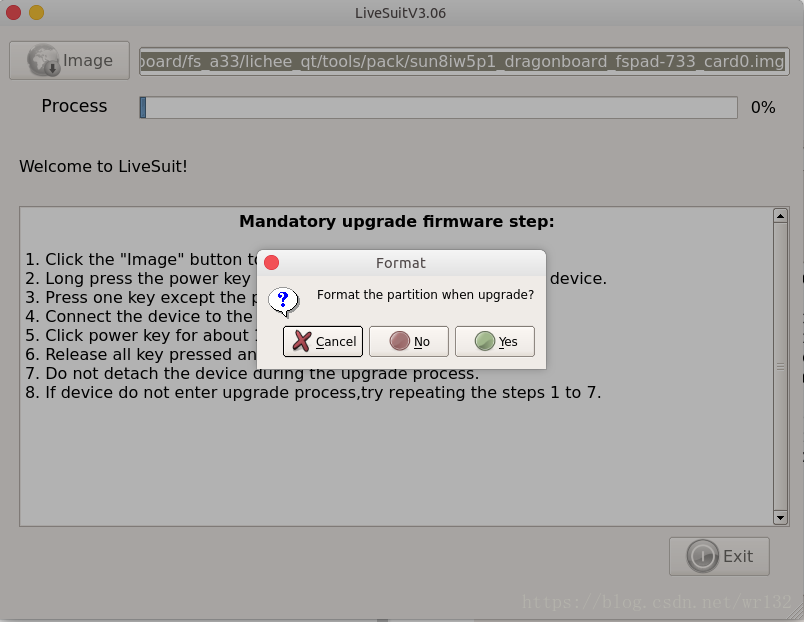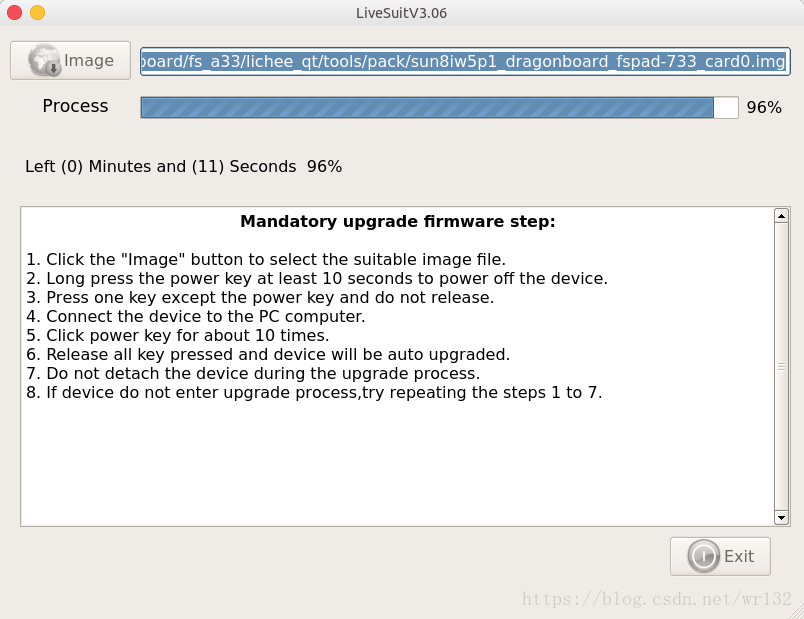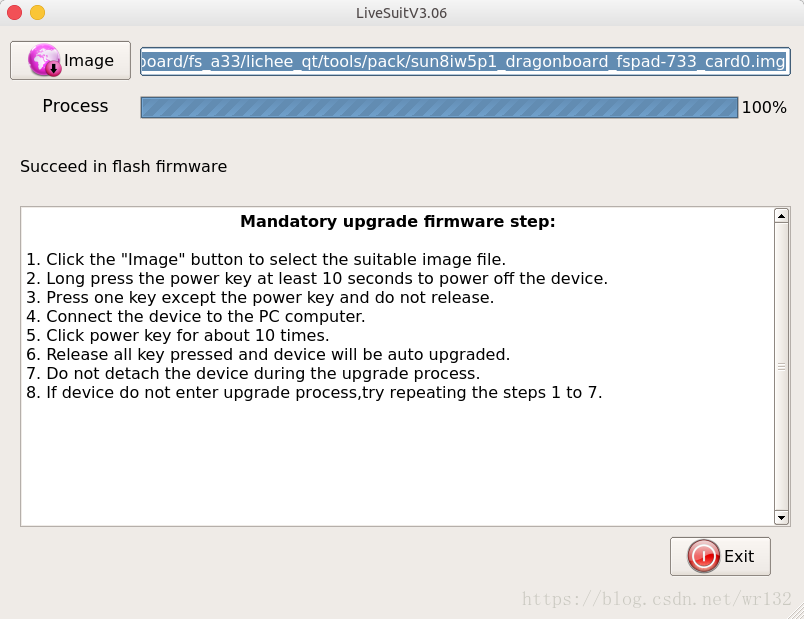在Ubuntu(Debian)下烧写全志A33系统镜像
最近从箱底翻出来一个平板,是当时参加一个培训机构赠(购)送(买)的。不过工作之后就没碰过了,附有完整的Android和LinuxQt的源代码,全志A33平台,还是挺有可玩性,所以就搭建了开发环境,因为给的文档里说是在Windows下进行烧录。但是我使用的纯Linux环境,而且烧写程序无非就是向一个USB设备写数据,不存在系统限制,所以Google到了全志的一个Linux平台烧录工具——LiveSuit。
软件下载
1 | git clone https://github.com/colorfulshark/sunxi-livesuite.git |
编译USB驱动
全志针对自己设备的烧录所开发USB设备驱动——awusb
1 | sudo apt install dkms |
修改udev规则
这一步的目的是让你能使用普通用户权限执行烧录工具,因为设备节点默认是只有root用户可访问的。
1 | sudo vim /etc/udev/rules.d/10-local.rules |
烧录镜像
首先进入刚才克隆的源码的根目录
1 | ./LiveSuit.sh |
可以看到烧录工具已经启动
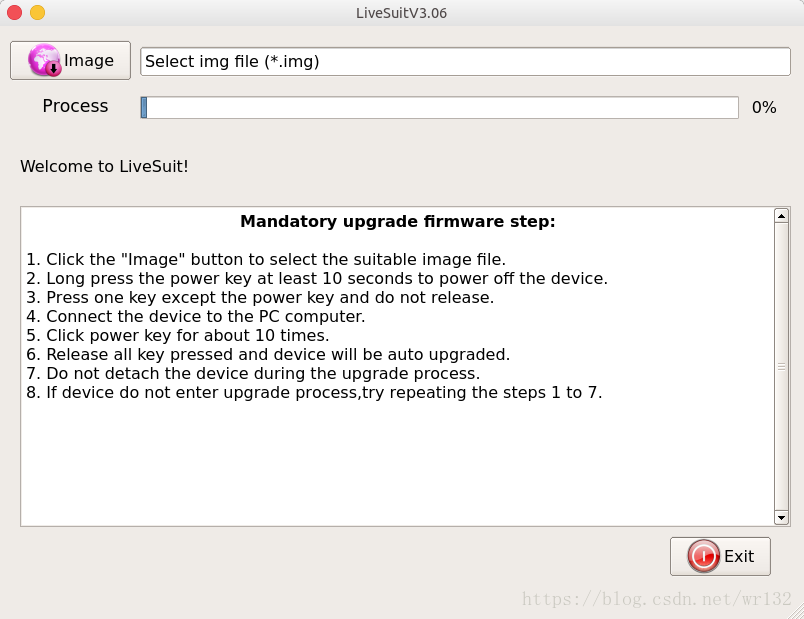
烧录的方式软件里面已经介绍,但如果你的设备有reset键的话,可以使用下面的方式,因为我的设备在LinuxQt环境下用电源键是关不了机的,所以只能这样。
- 打开烧录工具
- 将设备与电脑连接
- 按住音量键,然后按一下复位键,并连续短按几次电源键
- 开始烧录